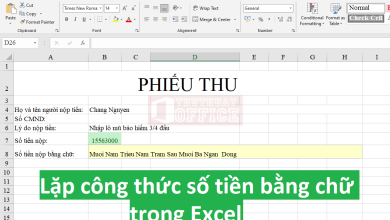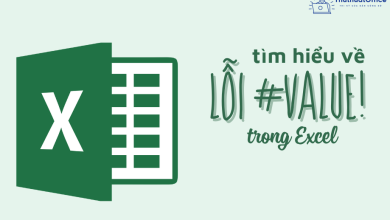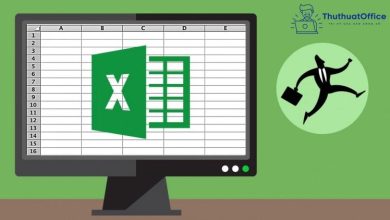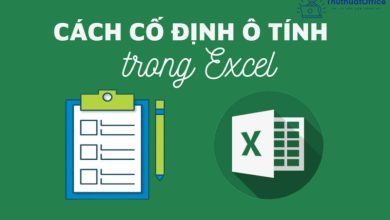Cách tính điểm hòa vốn trong Excel cực kì chuẩn xác

Nếu đã muốn kinh doanh thì không thể không biết đến cách tính điểm hòa vốn trong Excel. Hãy để bài viết này của Phanmemgoc.vn hướng dẫn bạn cụ thể kỹ lưỡng hơn về khái niệm cũng như công cụ này nhé. Đảm bảo bạn sẽ thấy cực kì bất ngờ về hiệu quả mà nó mang lại.
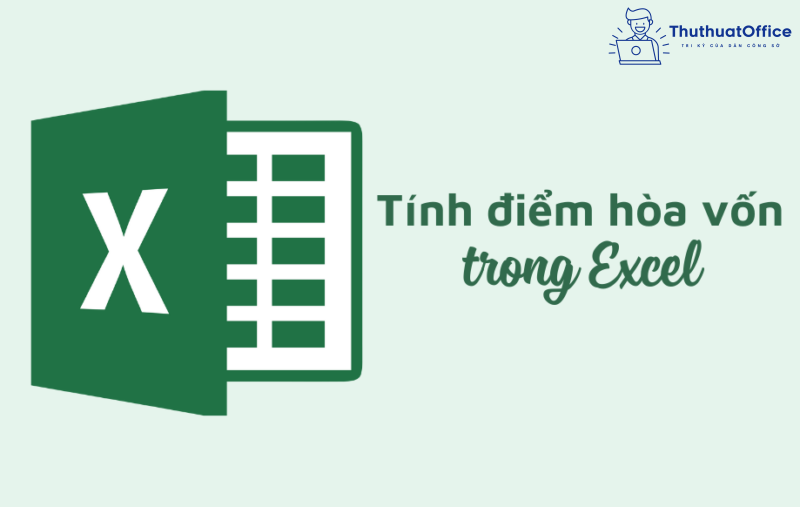
Điểm hòa vốn là gì?
Trong kinh doanh, điểm hòa vốn tức là điểm khiến bạn không bị lỗ, lượng bạn thu vào vừa đủ để bạn có thể thu hồi lại vốn bỏ ra. Nếu bạn là người mới bước chân vào giới kinh doanh, việc bạn cần làm chưa phải là kiếm lời ngay mà cần biết cách làm sao để có thể thu hồi lại được vốn của mình mà không bị lỗ. Khi đó, công cụ này trong Excel sẽ giúp công việc của bạn nhẹ nhàng hơn rất nhiều.
Cách tính điểm hòa vốn trong Excel
Công thức tính điểm hòa vốn trong Excel
1. Các số liệu ban đầu cần có:
- F: Định phí
- V: Biến phí
- P: Giá bán đơn vị
2. Biến số trong bài toán: Q: Sản lượng sản phẩm
3. Các biến trung gian:
- TC: Tổng các chi phí
- DT: Tổng số thu nhập
4. Hàm mục tiêu
- LN: Lợi nhuận thu về
5. Điểm hòa vốn ( bằng 0)
6. Các phương trình để tính các đại lượng:
- LN = DT – TC
- DT = P*Q
- TC = F + V*Q
Để tính điểm hòa vốn, bạn sử dụng các số liệu và biến số trên để áp dụng vào công thức:
LN = DT – TC
LN = P*Q – (F + V*Q)
Trong đó: LN = 0 nên P*Q – (F + V*Q) = 0, nên suy ra điểm hòa vốn Q = F/(P – V)
Đây sẽ là công thức áp dụng cho cách tính điểm hòa vốn trong Excel mà bạn cần biết.
Công thức tính điểm hòa vốn cho nhiều sản phẩm
Nếu bạn kinh doanh nhiều mặt hàng, mỗi mặt hàng lại có một mức giá khác nhau thì bạn sẽ cần có thêm một công thức khác:
- Xác định tỷ lệ kết cấu mặt hàng tiêu thụ i
Tỷ lệ kết cấu từng mặt hàng i = (Doanh thu của từng mặt hàng i/ Tổng doanh thu)*100%
- Xác định tỷ lệ số dư đảm phí bình bình quân của mặt hàng i
Tỷ lệ số dư đảm phí bình quân= Tỷ lệ số dư đảm phí i * Tỷ lệ kết cấu mặt hàng i
- Xác định doanh thu hòa vốn
Doanh thu hòa vốn = Tổng định phí/ TỶ lệ số dư đảm phí bình quân
- Xác định doanh thu hòa vốn và sản lượng hòa vốn cho từng mặt hàng
Doanh thu hòa vốn(i) = Doanh thu hòa vốn* Tỷ lệ kết cấu từng mặt hàng i
Đây chính là cách tính điểm hòa vốn trong Excel cho những bạn kinh doanh nhiều sản phẩm cùng lúc.
Cách tính điểm hòa vốn trong kinh doanh nhà hàng
Nếu bạn đang kinh doanh nhà hàng, cách tính điểm hòa vốn trong Excel cũng sẽ lại khác so với hai cách tính của một sản phẩm và nhiều sản phẩm bên trên. Lý do chính bởi khi kinh doanh nhà hàng, bạn cần đến rất nhiều những loại chi phí khác nhau.

- Theo doanh thu

- Theo sản phẩm (Đơn hàng)

Trong đó:
- Chi phí vận hành: là những chi phí liên quan đến việc vận hành không bao gồm giá vốn hàng bán. Chi phí này bao gồm chi phí thuê mặt bằng, chi phí lương, thưởng, chi phí bảo trì, sửa chữa, chi phí Marketing (quảng bá) và các khoản chi phí nhỏ khác (tiền điện, internet,…)
- Chi phí khấu hao: là khoản chi phí được phân bổ cho một tài sản nhất định đến khi giá trị của tài sản bằng 0 hoặc không đáng kể. Đây là chi phí bao gồm chi phí đầu tư thô, chi phí đầu tư cho máy móc trang thiết bị và các công cụ, dụng cụ.
Mức khấu hao trung bình hàng tháng = Nguyên giá của tài sản cố định / Thời gian trích khấu hao
- Giá vốn hàng bán: là chi phí cần thiết để xây dựng nên mỗi sản phẩm có trong thực đơn của nhà hàng. Công thức tính là:
Giá vốn hàng bán = Giá trị hàng tồn kho đầu kỳ + giá trị hàng tồn kho mua vào trong kỳ – giá trị hàng tồn kho cuối kỳ
- Chi phí lãi vay: nếu bạn kinh doanh nhà hàng và cần đến nguồn vay hỗ trợ từ bên ngoài để đầu tư,… cần thêm phần chi phí này vào để tính điểm hòa vốn
- Chi phí cơ hội: đây là nguồn chi phí trong trường hợp bạn có một cơ hội đầu tư khác an toàn hơn nhưng lại lựa chọn mở nhà hàng. Chi phí cơ hội cần phải được tính vào bảng dữ liệu.
2 cách tính này có mối liên hệ mật thiết với nhau thông qua giá bán trung bình của một hoá đơn.
Cách tính điểm hòa vốn trong kinh doanh siêu thị
Tương tự với việc kinh doanh nhà hàng, khi kinh doanh siêu thị thì cách tính điểm hòa vốn trong Excel cũng lại là một công thức khác. Bạn cần phân biệt thật kĩ lưỡng mục đích kinh doanh của mình để có thể dễ dàng tìm hiểu kĩ lưỡng về điểm hòa vốn.

Công thức tính doanh thu điểm hòa vốn được áp dụng như sau:
Doanh thu điểm hòa vốn = Tổng chi phí / Biên lợi nhuận
Đây sẽ là doanh thu tối thiểu mà mô hình kinh doanh của bạn cần phải đạt được để không bị lỗ trong quá trình kinh doanh. Vì là tối thiểu nên nếu càng thấp thì bạn sẽ càng có lợi. Để mức doanh thu này thấp nhất, bạn cần chú ý:
- Giảm thiểu tối đa (tối ưu tối đa) chi phí hoạt động siêu thị
- Tăng biên lợi nhuận của siêu thị
Các tính điểm hòa vốn trong Excel bằng Goal Seek
Với công cụ Goal Seek, cách tính điểm hòa vốn trong Excel sẽ không còn là vấn đề quá khó khăn với bạn.
Bước 1: Bạn nhập dữ liệu và tính toán như bên dưới. Sau đó vào thẻ Data, chọn What-If Analysis và chọn Goal Seek…

Bước 2: Bảng chọn Goal Seek hiện lên.
- Ở mục Set cell: bạn nhập địa chỉ của ô C12, trong hình tức là ô tính lợi nhuận.
- Ở mục To value: bạn nhập 0. Tức là bạn cần tính sao cho mức lợi nhuận thu về là 0 thì khi đó đây chính là điểm hòa vốn bạn cần tìm.
- Ở mục By changing cell: bạn nhập địa chỉ ô sản lượng. Điều này sẽ cho bạn biết cần bán được bao nhiêu sản phẩm với mức giá đó thì có thể hòa vốn.
Sau khi nhập xong, bạn nhấn OK.

Kết quả:

Ví dụ về cách tính điểm hòa vốn trong Excel
Để giúp các bạn nắm rõ hơn về cách tính điểm hòa vốn trong Excel mà Phanmemgoc.vn giới thiệu, dưới đây là một ví dụ cụ thể và cách tính của nó trong Excel.
Bài toán: Định phí (F) của bạn là 3.000.000VNĐ, bạn dự tính bán với giá (P) 60.000VNĐ, phần biến phí đơn vị (V) là 10.000VNĐ. Đâu là điểm hòa vốn?
Bước 1: Lập bảng dữ liệu với các số liệu được đưa ra.
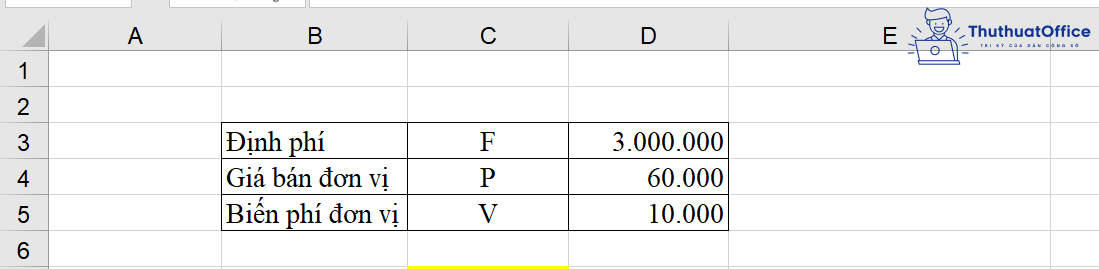
Bước 2: Tiếp tục lập thêm một bảng với các biến số như bên dưới.

Bước 3: Nhấn chọn ô có số Lợi nhuận dự tính nhận được với công thức là bằng Doanh thu trừ đi Tổng phí. Vào thẻ Data, chọn What-If Analysis và chọn Goal Seek…
Bước 4: Nhập số liệu vào bảng chọn Goal Seek.
- Set cell: Vị trí ô số liệu Lợi nhuận.
- To Value: 0
- By changing cell: Vị trí ô số Sản lượng dự tính.
Sau đó nhấn OK.

Kết quả:
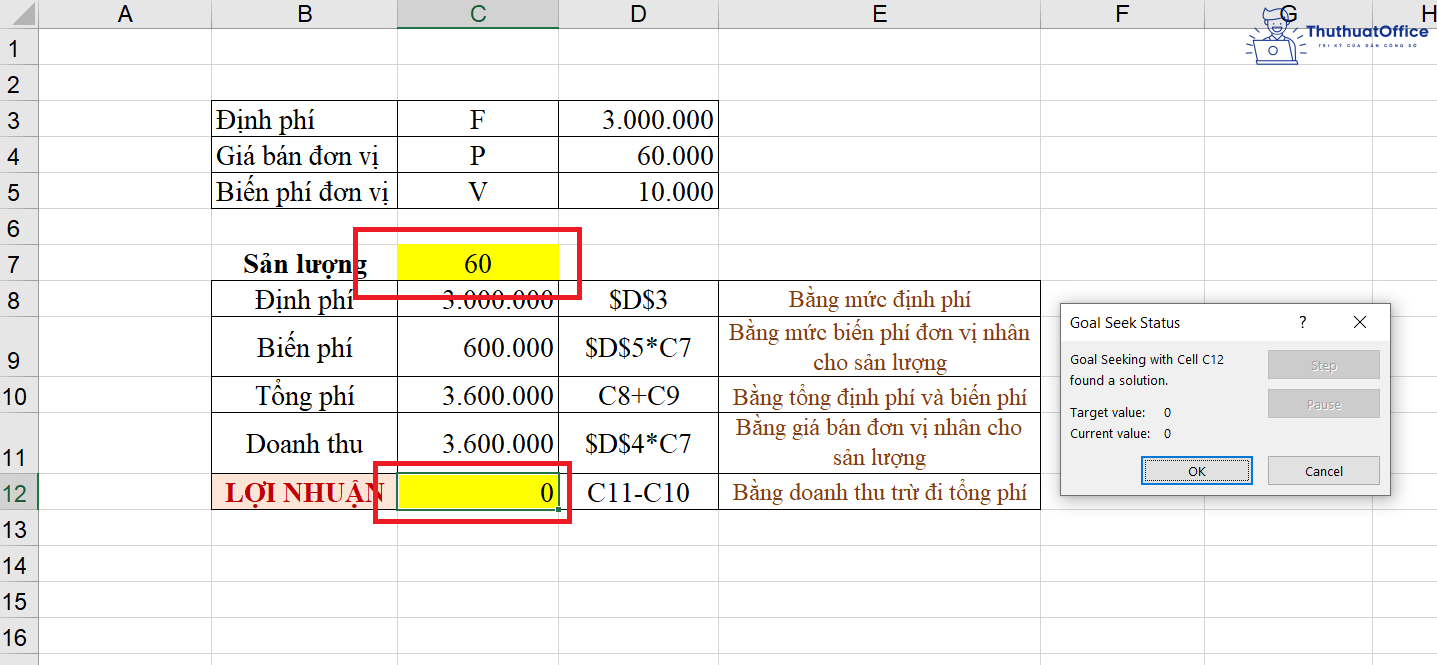
Số sản lượng mà Goal Seek thay đổi trong ô của bạn sẽ là số sản lượng mà bạn cần bán ra với mức giá bạn mong muốn để đạt được điểm hòa vốn.
Cách vẽ đồ thị điểm hòa vốn trong Excel
Bước 1: Chuẩn bị bảng số liệu với các công thức tính như đã hướng dẫn bên trên.

Bước 2: Vào thẻ Insert, tìm đến mục Charts, bạn nhấn vào biểu tượng của Scatter Chart và chọn Scatter with Straight Lines.
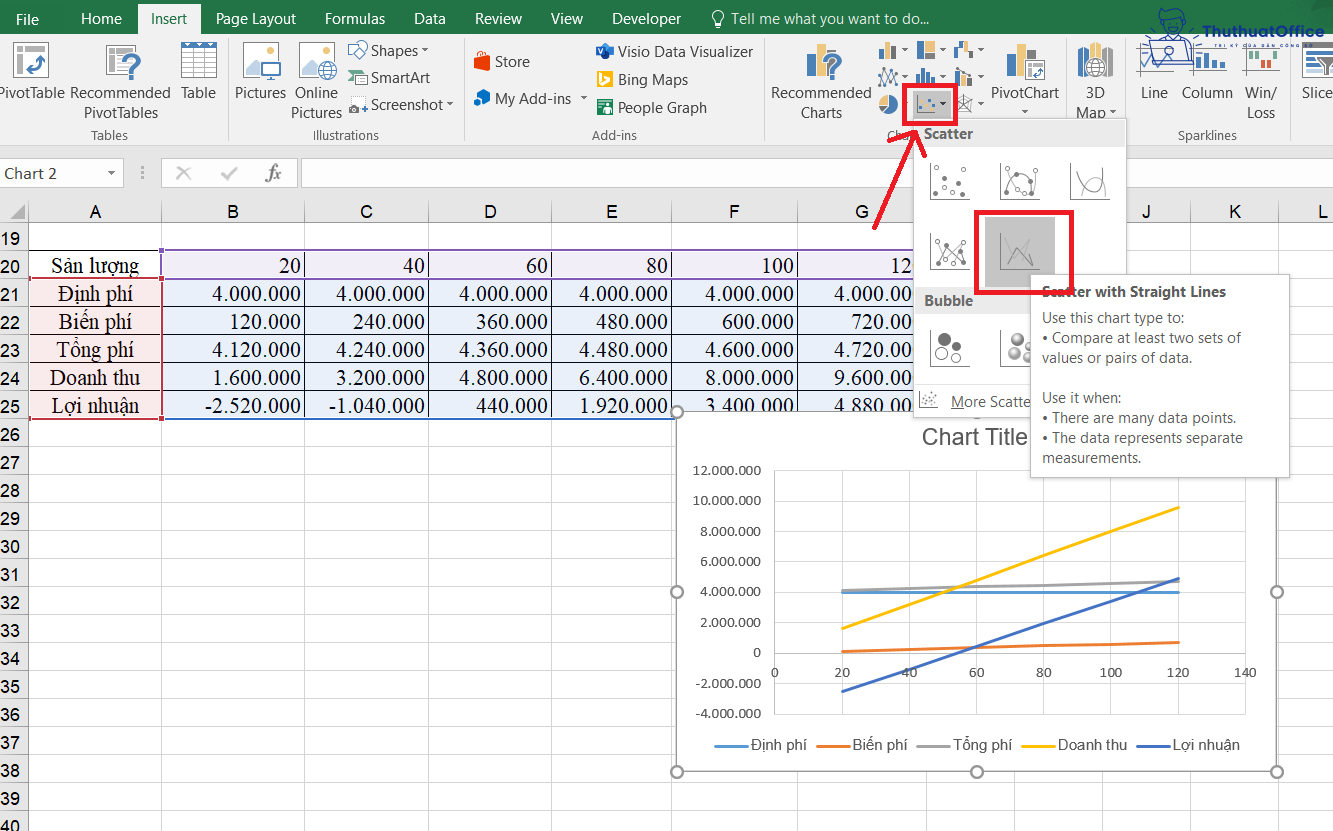
Bước 3: Bạn điều chỉnh lại biểu đồ như mong muốn. Điểm giao nhau giữa Tổng phí và Doanh thu sẽ là Điểm hòa vốn bạn cần tìm.

Nếu thấy bài viết về cách tính điểm hòa vốn trong Excel này của Phanmemgoc.vn có ích với bạn, đừng quên Like và Share nhé. Nếu ghé thăm Phanmemgoc.vn thường xuyên hơn, bạn cũng sẽ có cơ hội được biết thêm vô vàn điều thú vị khác nữa đó.
Tham khảo: MISA Cuk Cuk, ISAAC